
2025-05-13 11:49:50来源:9gapp 编辑:佚名
在使用电脑的过程中,有时会遇到电脑只显示英文界面的情况,这给很多用户带来了困扰。别担心,下面就为大家介绍几种常见的解决方法。
检查系统语言设置
首先,我们要确认系统语言设置是否正确。一般来说,可以通过以下步骤找到语言设置选项:
1. 点击屏幕左下角的“开始”菜单,选择“设置”。
2. 在设置窗口中,找到“时间和语言”选项。
3. 进入“语言”页面,查看显示的语言是否为你想要的语言。如果不是,点击“添加语言”,选择你需要的语言,然后将其设为默认语言。
检查显卡驱动
显卡驱动程序异常也可能导致界面显示问题。你可以通过以下方式更新显卡驱动:
1. 打开电脑的“设备管理器”。可以在“开始”菜单中搜索“设备管理器”并打开,或者在控制面板中找到“设备管理器”选项。
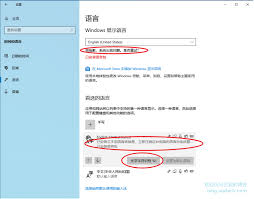
2. 在设备管理器中,展开“显示适配器”选项。
3. 右键点击你的显卡设备,选择“更新驱动程序”。然后按照提示操作,让系统自动搜索并安装最新的显卡驱动。
修复系统文件
系统文件损坏也可能引发英文界面的问题。我们可以使用系统自带的修复工具来尝试解决:
1. 打开“命令提示符”。可以在“开始”菜单中搜索“命令提示符”,然后以管理员身份运行。
2. 在命令提示符窗口中,输入命令“sfc /scannow”,然后回车。系统会开始扫描并修复损坏的文件。
检查区域设置
不正确的区域设置也可能影响界面语言显示。确保区域设置正确的方法如下:
1. 进入“控制面板”,找到“区域”选项。
2. 在“区域”设置窗口中,切换到“格式”选项卡,确保“格式”设置为你需要的语言地区格式。
3. 再切换到“位置”选项卡,确认“当前位置”是正确的地理位置。
4. 最后切换到“管理”选项卡,点击“更改系统区域设置”,确保“当前系统区域设置”与你的语言需求相符。
通过以上几种方法的逐一排查和操作,相信你能够解决电脑只显示英文界面的问题,让电脑恢复正常的语言显示,顺利地进行各种操作。如果问题仍然存在,可能需要进一步寻求专业技术支持或考虑重新安装操作系统等更深入的解决办法。